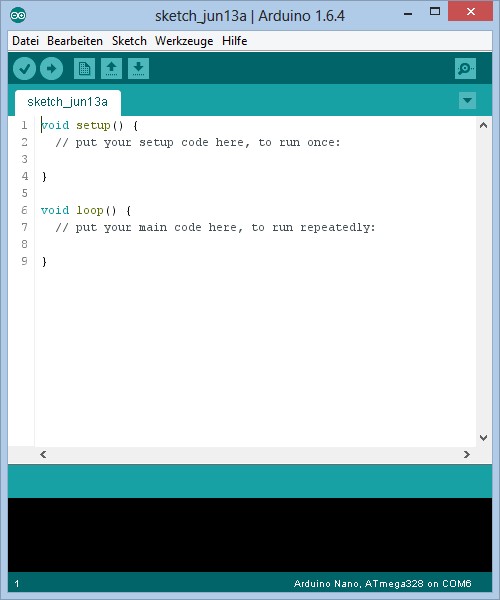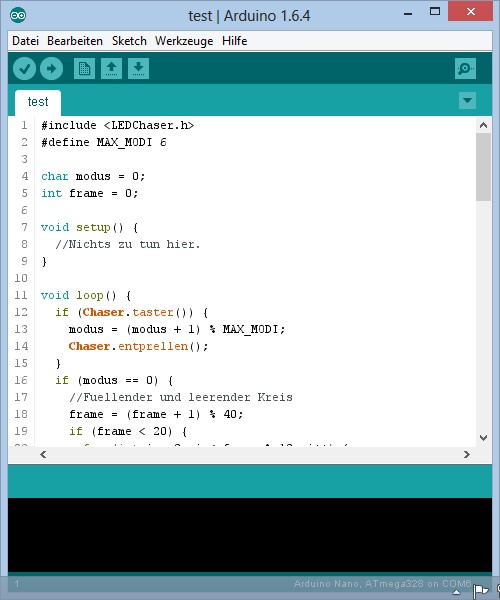Bausatz LED-Chaser in Version 1 (grün) und Version 2 (blau)
Dem Lötanfänger möchte ich vor dem Bestücken des LED-Chasers diesen kleinen Lötkurs Teil1 und Teil2 ans Herz legen. Das wird dein Lötergebnis sicher deutlich verbessern und damit die Zuverlässigkeit deiner neuen Entwicklungsplattform verbessern.
Benötigtes Werkzeug / Material:
- Bausatz Led-Chaser
- einen für elektronische Bauteile geeigneten Lötkolben (nicht die Dinger für Dachrinnen 🙂 ) wie z.B. diesen bei Conrad
- einen Seitenschneider zum Abknipsen der überstehnden Bauteiledrähte
- optional eine Biegelehre für Widerstände (Bild 2)
- Lötzinn und eventuell Lötlitze
(Lötanfänger haben es mit Blei-Zinn Loten z.B. Conrad-Sn60Pb39Cu1
leichter, umweltbewusste Menschen können auch Bleifreies Lot Conrad-Sn99.3Cu0.7 verwenden. - 1 USB-Kabel (USB-A auf Mini-USB)
- einen PC mit Arduino- IDE zum Programmieren des Prozessors
Vorbereitung:
erstmal legen wir uns die Bauteile zurecht und kontrollieren auf Vollständigkeit:
1 runde Trägerplatine, 10x LED, 10x Widerstände, ein Taster, ein Drehpoti mit grauer Achse, 1x Arduino Nano mit 2x Stiftleite.
Bestücken:
Zuerst werden die Widerstände auf der Rückseite der Platine bestückt. Da es sich um ungepolte Bauteile handelt, ist es egal, wie herum die Widerstände bestückt werden.
Lediglich ästethische Kriterien sind entscheidend. Ich würde die Farbringe immer alle in die gleiche Richtung bringen 🙂 Eine Biegeschablone ist hilfreich, muss aber nicht sein.
Nachdem alle Widerstände in die ! richtigen ! Löcher gesetzt wurden, werden sie an einer Seite angelötet. Nun kontrollieren wir, ob sie gerade und flach angelötet sind. Gegenenfalls kann man nun noch korrigieren, indem man die entsprechende Lötstelle nochmal erwärmt und den Widerstand richtig auf seinen Platz wackelt.
Sind alle Widerstände an ihrem Platz, können sie auf der anderen Seite angelötet werden.
Nach dem Verlöten alle überstehenden Beinchen mit einem Seitenschneider abkneifen.
Anschliessend werden die LED’s bestückt. Vorzugsweise direkt am Rand und auf der Oberseite der Platine (Da sitzt auch der Arduino).
Da der richtige Abstand etwas schwierig zu biegen ist, könnte man als „Schablone“ eine Maulzange zum biegen nehmen.
Beachtet werden muss hier die richtige Polung. Die Kathode ist das kurze Bein, die Anode das lange. Auf der Platine ist die Kathode als K und die Anode als A gekennzeichnet.
Als besonders merkfähig hat sich folgendes eingeprägt: K steht für kurzes Bein 🙂
Wir löten erstmal wieder nur eine Seite an, um die LED noch korrigieren zu können.
Nach dem Verlöten wieder die überstehende Beinchen abkneifen.
Nun wird das Potentiometer P1 und der Taster S1 (ebenfalls auf der Oberseite) bestückt. Beim Poti kann man eigentlich nicht viel falsch machen, da die richtige Position durch das Lochbild gegeben ist.
Beim Taster gibt es, bedingt durch das Lochbild, zwei Möglichkeiten. Da der Taster symetrisch aufgebaut ist, kann man hier nicht viel falsch machen.
Zum Schluss kommt der Arduino in seine Position. Hierbei musst du auf die richtige Position achten. Der USB-Anschluss ist auf der Platine markiert.
 !!! WICHTIG!!! Die USB-Buchse am NANO muss in die gleiche Richtung zeigen, wie auf der Hauptplatine weiß eingezeichnet. |
 !!! WICHTIG!!! Die USB-Buchse am NANO muss in die gleiche Richtung zeigen, wie auf der Hauptplatine weiß eingezeichnet. |
Stecke die beiden langen Pfostenstecker mit dem kurzen Ende der Beinchen in den Arduino und setze anschliessend den Arduino in die runde Platine ein.
Jetzt das ganze wie einen Käfer auf den Rücken drehen (dabei aufpassen, das der Arduino nicht wieder herausrustsch) und von unten verlöten.
Erstmal auf jeder Seite einen Pin anlöten und kontrollieren, ob der
Arduino richtig und flach aufsitzt. Spätere Korrekturen sind nur sehr schwer zu bewerkstelligen !
Jetzt sollten die Pfostenstecker gerade eingelötet sein. Nun wieder umdrehen und den Arduino von oben verlöten.
Nochmals alles genau auf ungewollte Lötbrücken, und vergessene Lötstellen kontrollieren und den Drehstift in das Poti einstecken.
Wenn bis hier alles in Ordnung ist, das USB-Kabel in die Buchse des Arduinos einstecken. Ein Testprogramm ist bereits auf dem Arduino angelegt. Es muss eine LED auf dem Arduino blinken.
Jetzt müssen wir noch den Arduino mit dem Chaser-Sketch (so heißen Arduino-Programme) laden. Siehe dazu auch „Was ist ein Arduino„.
Bevor wir die eigentliche Arduino Software installieren, benötigen wir noch einen USB-Treiber. Anleitungen dazu findest du hier:
Win: http://www.arduined.eu/ch340-windows-8-driver-download
Mac: https://tzapu.com/ch340-ch341-serial-adapters-macos-sierra
Linux: in neuen Kernels mit enthalten und sollte out-of-the-box funktionieren.
Ist der Treiber ordnungsgemäß installiert und funktioniert, können wir jetzt die eigentliche Arduino Entwicklungsumgebung (Abkürzung IDE, von englisch integrated development environment)) installieren-> download hier
und starten sie anschließend.
(Meine ist noch Stand Version 1.6.4, Du solltest die neueste Version herunterladen)
Nun brauchen wir noch das eigentliche Programm des LED-Chasers.
Das laden wir uns hier herunter (Download ZIP unten am rechten Rand)
Anschließend können wir die Chaser-Library installieren. Dazu klicken wir auf Sketch
-> Include Library -> add .ZIP Library… und öffnen die gerade heruntergeladene Chaser-Library.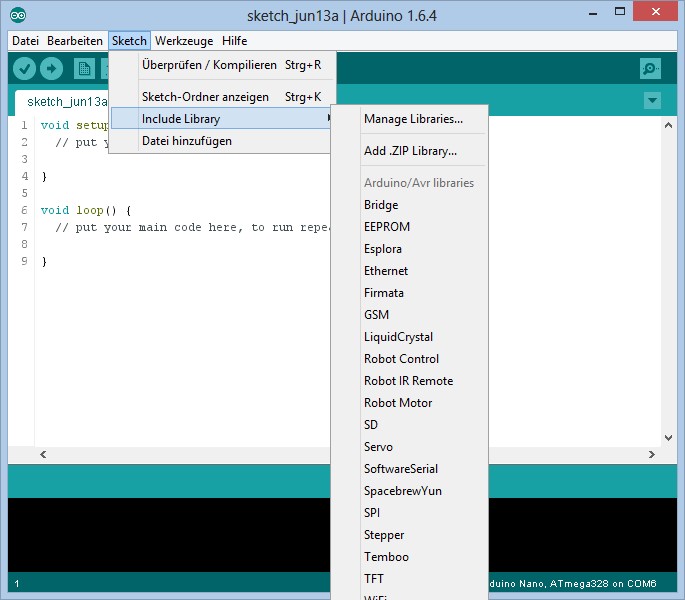
Im nächsten Schritt können wir nun das Programm laden. Dazu klicken wir nun
Datei -> Beispiele -> LEDChaser-master -> test.
Es öffnent sich ein neues Fenster, in dem wir nun das Programm für den LED-Chaser sehen.
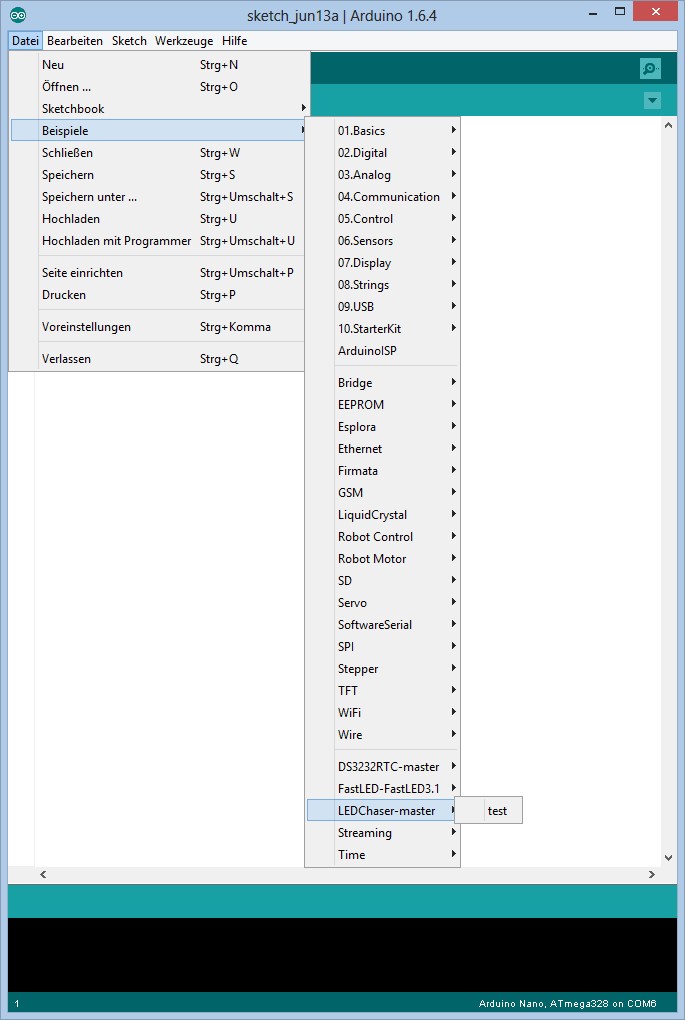
Stecke nun, falls nicht schon geschehen, den LED-Chaser am PC an. Wir müssen der IDE noch sagen, welches Arduino-Board wir gerade verwenden (Platine: „Arduino Nano“), welcher Prozessor drauf ist (neue Chaser verwenden den „ATMega168„) und welchen USB-Port wir verwenden (Port: in meinem Fall ist es COM6, wird aber wahrscheinlich bei dir ein anderer sein – das musst du selbst herausfinden). Stimmen diese Einstellungen nicht, kannst du das Programm auch nicht hochladen und es gibt eine Fehlermeldung unten im schwarzen Statusfenster.
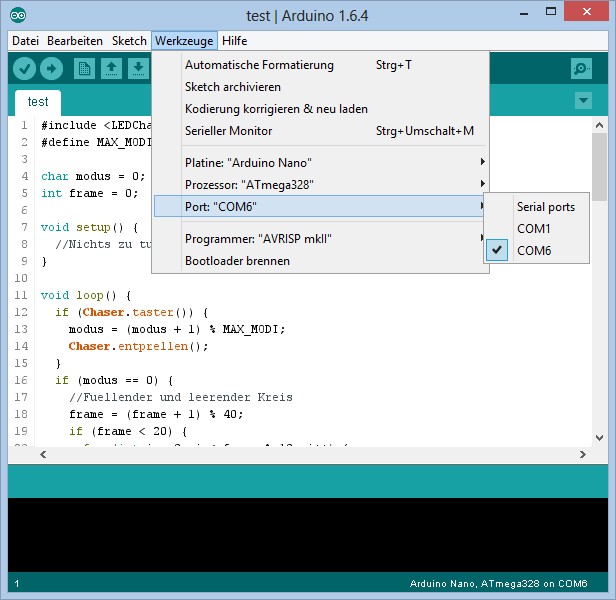
Abschliessend wird das Programm nun auf den LED-Chaser überspielt. Das geschieht mit dem Upload-Pfeil.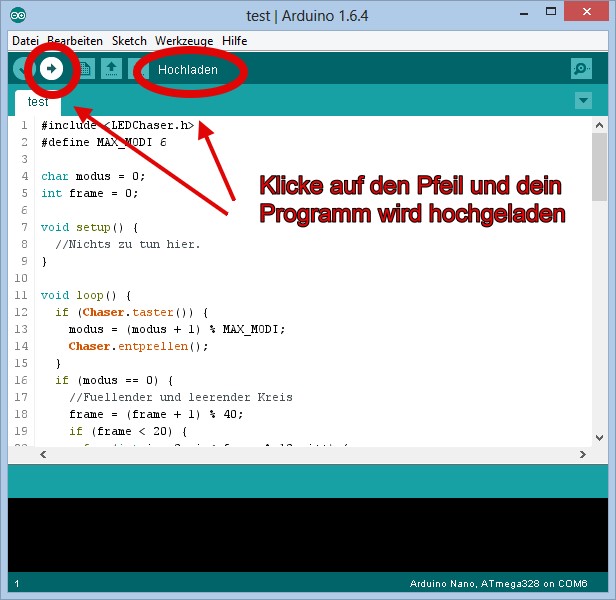
Das Sketch wird compiliert und anschließend gehts endlich auf den Arduino.
Das Programm sollte jetzt starten und dein Chaser blinkt.
Mit dem Drehpoti kannst du die Blinkgeschwindigkeit ändern und
der Taster dient zur Auswahl der verschiedenen Blinksequenzen.
Willst du was eigenes programmieren, kannst du z.B. diesen Grundkurs machen.
Frage: Und wo genau besteht jetzt eigentlich der Unterschied zwischen Version 1 in grün und der Version 2 in blau?
Antwort: Die Version 2 ist eine Weiterentwicklung der V1.0 und bietet zusätzlich seitliche Anschlüsse für Krokodilklemmen. Damit hat man nun auch die Möglichkeit schnell mal einen „fliegenden“ Aufbau von Schaltungen im „Labor“ zu ermöglichen oder man kann schnell mal einen Draht dort anlöten.
Die Bezeichnung der LED’s und der Kroko-Anschlüsse entspricht jetzt den Arduino Ports D3-D12. So kann man die Portpins im Programm besser zuordnen.
Ausserdem hat die V2.0 die gesamten Arduino Nano Ports auf zwei zusätzliche Pfostenleisten rausgeführt, so das man Erweiterungsplatinen unten drunter stecken kann. Dazu sind ein Equalizer Board (z.B. für soundgesteuerte Lichteffekte), ein Motorshield (z.B. Roboter), ein mehrkanaliger PowerMOSFET-Treiber, sowie ein Akkumodul geplant. Weitere Ideen dazu sind herzlich willkommen.
Viel Spaß mit deinem LED-Chaser
Urs
Anhang: komplette Unterlagen zum LED-Chaser